Till skillnad från Slack finns det ingen gräns för antalet appar du kan installera i Microsoft Teams (gratis) . Dessa appar tillhandahåller inte bara integration med andra användbara tjänster som Zoom, Github, Trello, Salesforce, etc, utan hjälper också till med teambindning och kommunikation mellan organisationer. Så här är de bästa apparna för Microsoft Teams för att göra din kommunikation bättre.
Hur får jag åtkomst till Teams-apparna?
Microsoft Teams tillhandahåller redan ett gäng förinstallerade appar som kan nås genom att klicka på de tre knapparna antingen i sidofältet eller precis under chattrutan. Du kan klicka på "Fler appar >" längst ned i dialogrutan för appvisning för att komma till Microsoft Teams appbutik. Dessutom kan du högerklicka på någon av apparna och välja Avinstallera för att ta bort appen från ditt konto eller arbetsyta.
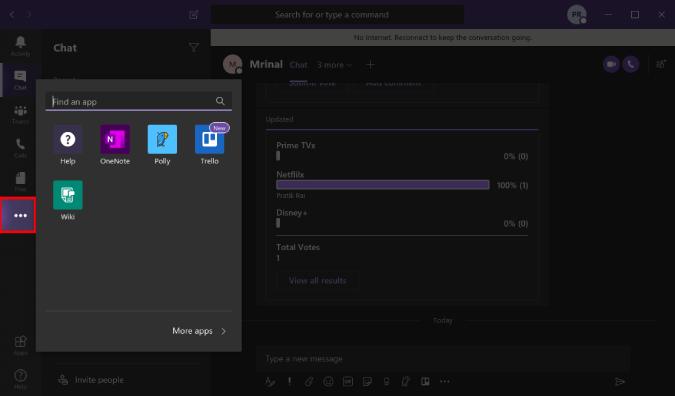
Bästa apparna för Microsoft Teams
1. Polly
Polly låter dig göra snabba omröstningar under ett möte, DM och till och med gruppkonferenser. Det är gratis och ger obegränsade omröstningar i form av flera val, Ja eller Nej, betygsbaserade omröstningar etc. Det coolaste alternativet jag kunde hitta var anonymitetsväxlingen. Det döljer namnen på svararna och kan vara ett bra sätt att ta genuin autentisk feedback.
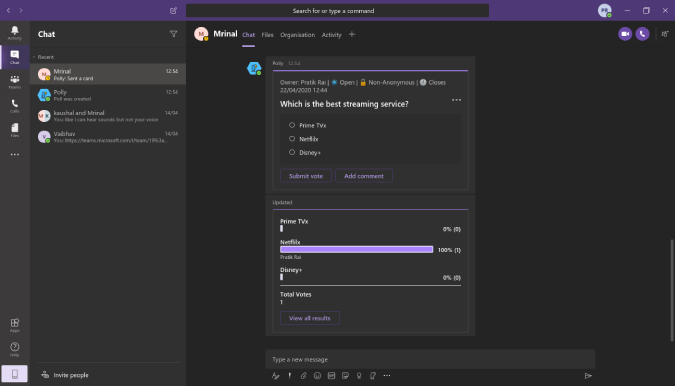
Översikt:
- Initiera snabbt en-till-on-omröstningar i DM, videosamtal
- Schemalägg omröstningar och få resultat i realtid
- Anonymitetsväxel för att dölja svarens identitet
Integrera Polly
2. Evernote
OneNote kommer förinstallerat med Microsoft Teams eftersom du vet; Microsoft! Men om du använder Evernote för att göra anteckningar kan du använda Evernote-appen för Microsoft Teams. Appen låter dig dela anteckningar och samarbeta om dem inom Microsoft Teams.
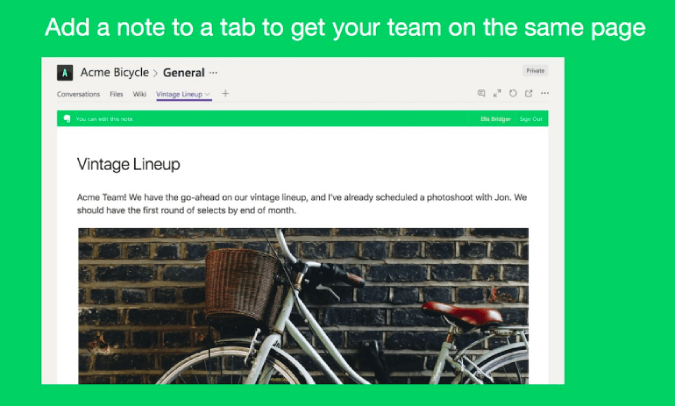
Översikt:
- Dela dina Evernote-anteckningar snabbt
- Tillåter flera personer att samarbeta inom MS Teams
Integrera Evernote
3. Trello
Vi använder Trello för att samarbeta i projekt och skriva ner nya idéer. Microsoft Teams-appen för Trello lägger inte till en massa funktionalitet men låter dig snabbt dela ett kort. Du kan trycka på @Trello i ett DM eller en gruppchatt och snabbt söka i Trello-kortets text och länk.
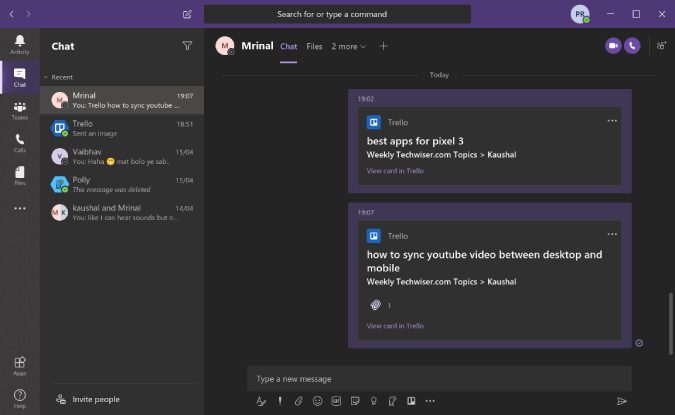
Översikt:
- Sök och dela snabbt Trello-kort
- Skapa, schemalägg och lägg till förfallodatum på Trello-kort
Integrera Trello
4. Kom ihåg detta
Teams låter dig bokmärka meddelanden så att du kan komma åt dem senare. Men oftare än inte fungerar det inte och du glömmer att komma tillbaka till det bokmärkta meddelandet. RememberThis hjälper dig med den här uppgiften och låter dig lägga till en tidsinställd påminnelse för meddelandet eller tråden. Allt du behöver göra är att tagga RememberThis i meddelandet och nämna dag och tid.
Kom ihåg att detta är ett bra verktyg men fungerar bara bäst i en meddelandetråd. Det skulle vara väldigt användbart om du kunde ställa in påminnelser för äldre meddelanden.
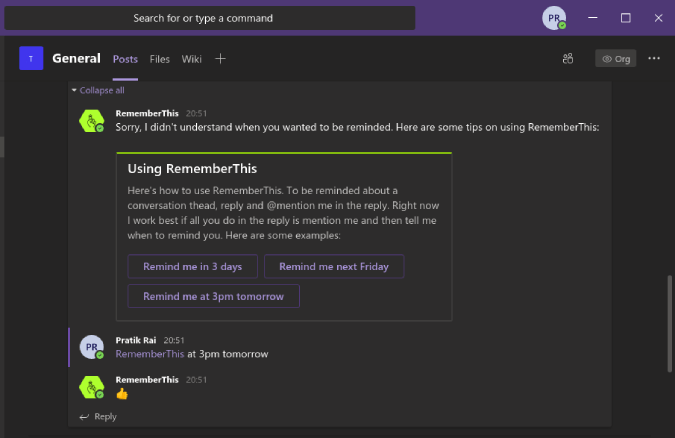
Översikt:
- Möjlighet att ställa in påminnelser genom att använda enkla engelska kommandon som "Remind me at 3 pm"
Integrera RememberThis
5. Zooma möten
Om du lägger ut arbete på andra organisationer är det svårt att ta med alla ombord till Microsoft Teams. Zoom Meetings-appen låter dig ta med människor utanför organisationen till en enkel videokonferens. Om du inte vet är Zoom en videokonferensapp som låter dig hålla videokonferenser med 100 personer gratis. Deltagarna behöver inte heller registrera sig. Jag tyckte också att Zoom-appen för Microsoft Teams var jämförelsevis bättre än Slack eftersom den ger dig ett GUI för att konfigurera och schemalägga möten istället för bara kommandon.
You can also use the Cisco Webex Meeting app for Microsoft Teams.
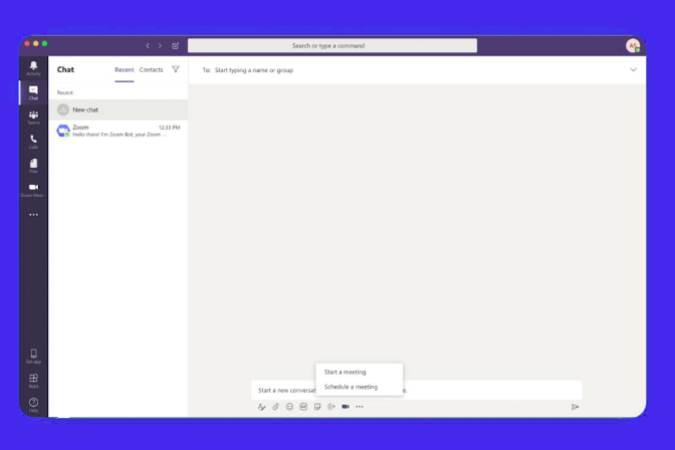
Översikt:
- Starta, gå med och dela Zoom-möten inifrån Teams
- Schemalägg och konfigurera Zoom-möten med ett GUI inom Teams
Integrera Zoom Meetings
6. Frihand
Microsoft Teams har redan en Whiteboard men den är endast aktiv under videosamtal och den är ganska begränsad till bläck. Du kan prova Freehand av InVision för whiteboardsamarbete. I jämförelse med MS Whiteboard ger den fler former som rektangel, linjer och cirklar. Dessutom kan du till och med presentera whiteboardtavlan utan att hålla ett videosamtal. Vi använder det ofta för att skapa storyboard för våra YouTube-videointros. Det kan också användas för att diskutera och samarbeta kring Sprint-programmeringsmodeller, wireframe-designer, prototyper, etc.
Dessutom kan Freehand också nås under videosamtal så att du kan dela dina pågående prototyper.
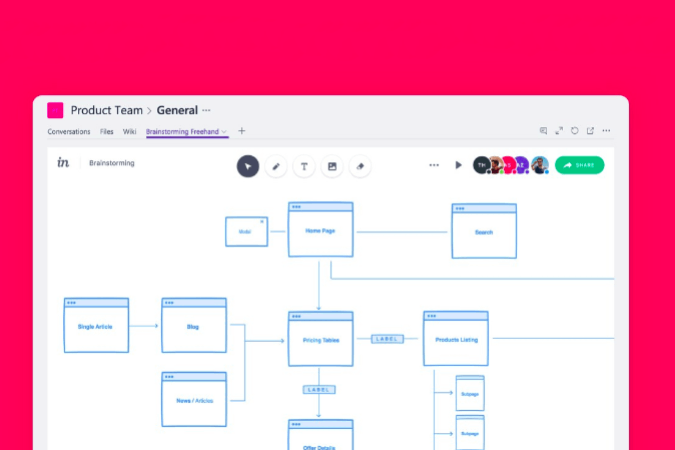
Översikt:
- Möjlighet att samarbeta i realtid utan att delta i ett videosamtal
- Bättre former och bildstöd jämfört med Microsoft Whiteboard
- Bättre att hantera wireframes och storyboards
Integrera Freehand av InVision
7. Mio
Mio-appen är en bra lösning för att överbrygga klyftan mellan Slack, Microsoft Teams och Webex Teams. Även om Microsoft tillhandahåller en Slack-anslutning , begränsar den funktionaliteten till att bara gå med i en Slack-kanal inifrån Teams. DM:s och vanliga chattar hörs inte och du kommer bara att meddelas när någon nämner ditt ID.
Å andra sidan skapar Mio en universell kanal där du kan bjuda in dina Slack- eller Webex-kontakter. Dessutom kan du arbeta inom Teams-fönstret och till och med skicka DM till en Slack-kontakt. Mio tillhandahåller gratis skapande och drift av 1 universell kanal. Lägg upp det, du måste betala $10/månad per universell kanal.
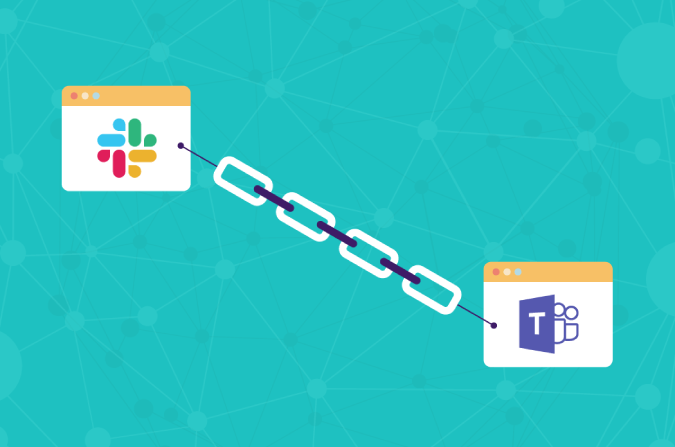
Översikt:
- Universell kanal hjälper till att länka Slack, Webex Teams, MS Teams
- Möjlighet att skicka emojis, GIF, etc och radera skicka meddelanden
- Både kanaler och DM-kommunikation fungerar
Integrera Mio
8. Fredag
Tillbaka i Slack använde vi Birthday Bot för att hålla reda på allas födelsedatum. Tyvärr kunde vi inte hitta ett exakt alternativ i Microsoft Teams. Därför började vi använda fredagsappen. Det är ett stort arbetsflöde och påminnelseapp men den kan skicka upprepade påminnelser till kanaler. På så sätt använder jag det flexibelt för att skicka dagliga påminnelser till DMs samt upprepade födelsedagspåminnelser till lagens kanaler.
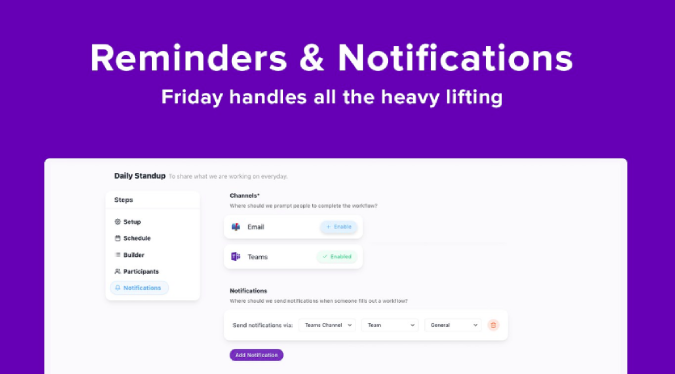
Översikt:
- Kan multitaska både som födelsedag och dagliga påminnelser
- Olika inbyggda mallar för att ställa in morgon-, veckopåminnelser
- Möjlighet att skicka hela organisationen påminnelser, beröm, meddelanden
Integrera fredag
9. Stackoverflow
Stack Overflow är ett mycket användbart verktyg för att snabbt söka och lägga upp programmeringsfrågor inifrån Microsoft Teams. Jag använder det mycket under videokonferenser för att ta mig igenom brainstorming-sessioner. Appen är betald men den låter dig göra allt du kan göra på Stack Overflow-webbplatsen från Teams-fönstret.
Stack Overflow for Teams is paid and starts at $5/month. Due to the current pandemic, it’s free until June 30.
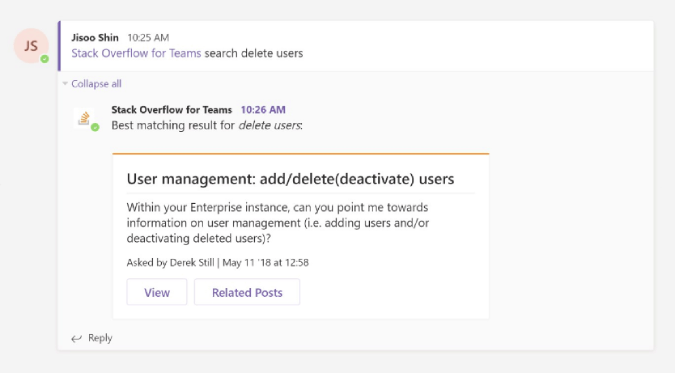
Översikt:
- Sök snabbt, lägg upp, visa, dela frågor och resultat från Stack Overflow
- Ställ in för att ta emot nyhetsbrev från Stack Overflow om vissa ämnen
Ladda ner Stack Overflow
Avslutande ord
De flesta av apparna i den här listan är ganska generiska och du bör använda dem oavsett organisationens natur. Om du migrerar från Slack är Microsoft Teams en stor och komplex app och har sin inlärningskurva. Till skillnad från Slack, tenderar det att vara något skrämmande i början. För fler frågor eller frågor angående, låt mig veta i kommentarerna nedan
Läs också: Öppen källkod säker zoomalternativ för videokonferenser

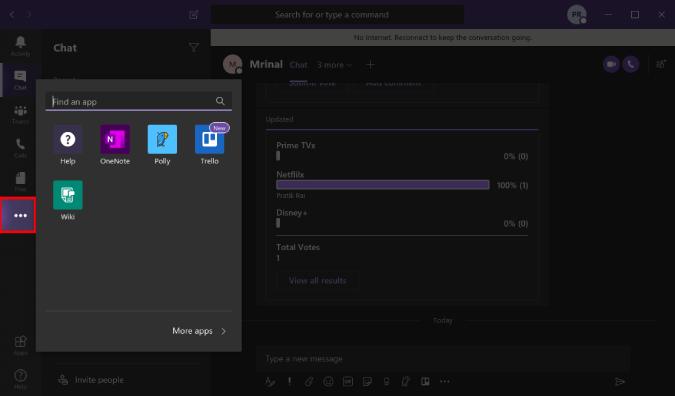
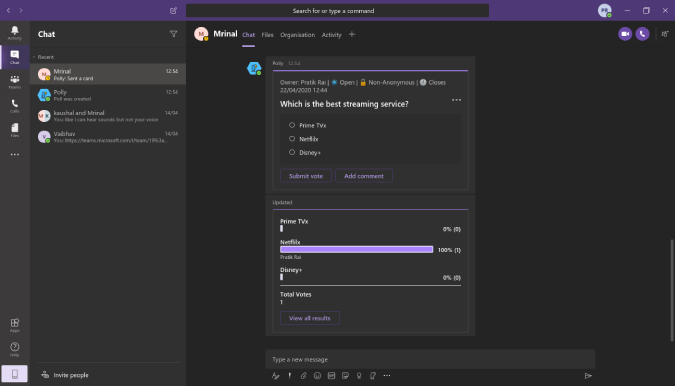
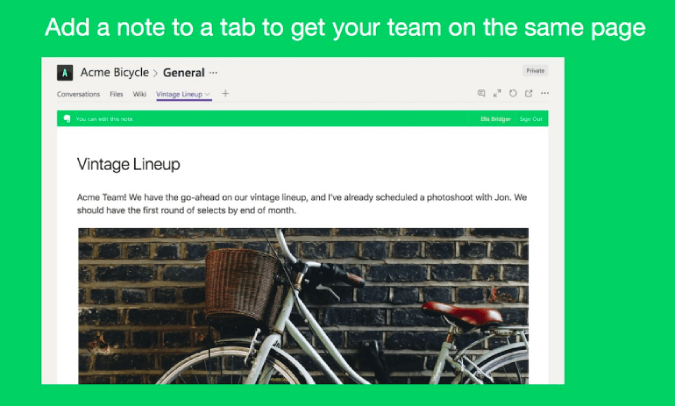
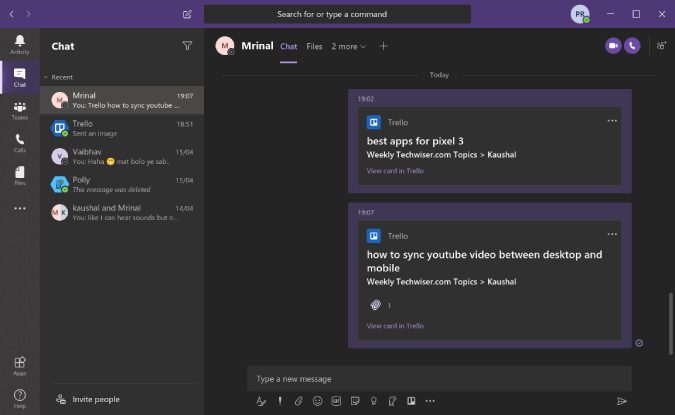
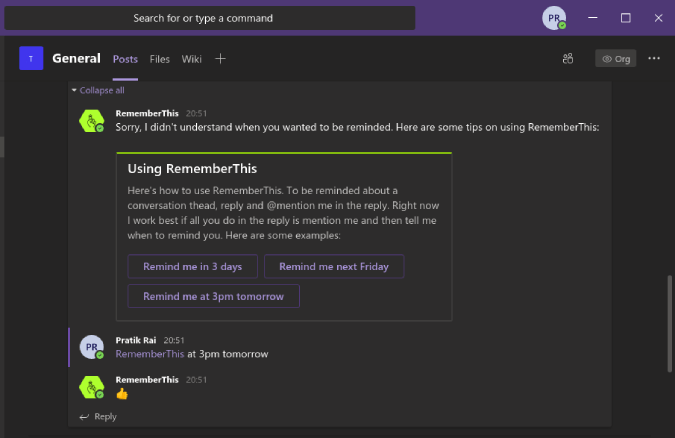
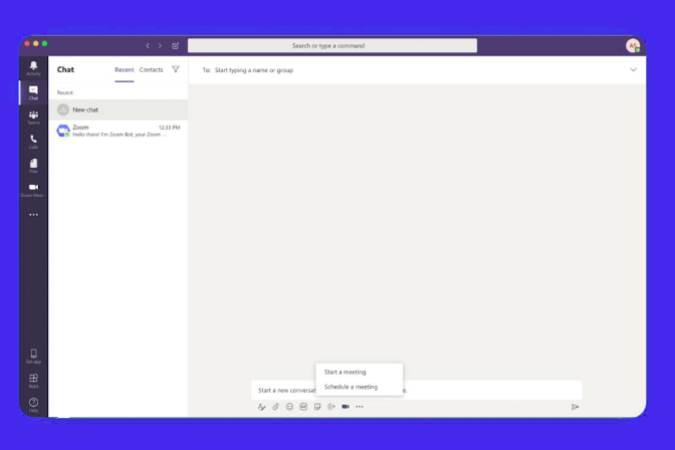
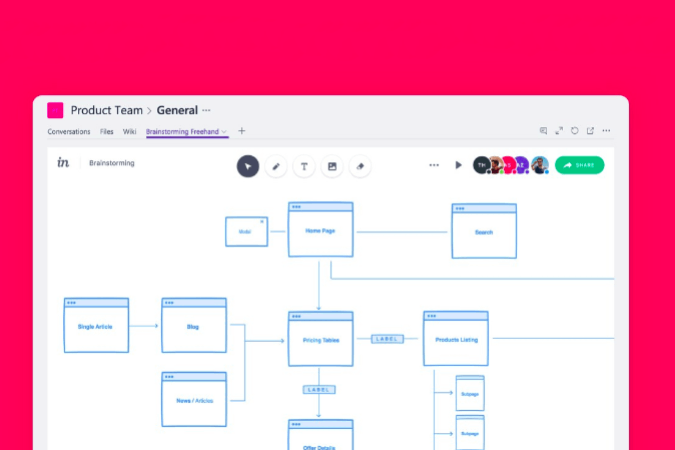
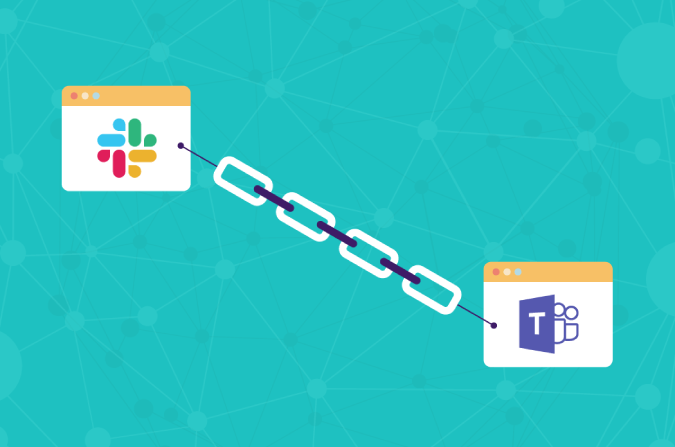
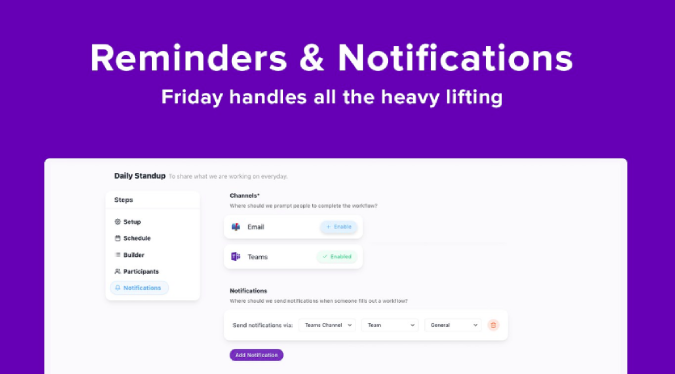
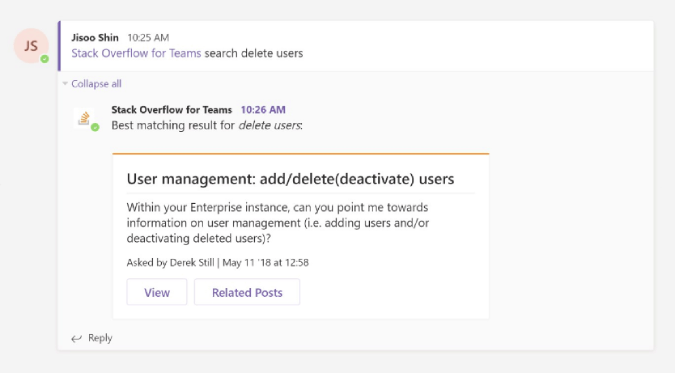






![Ta reda på hur du gör försättssidor i Google Dokument [Enkla steg] Ta reda på hur du gör försättssidor i Google Dokument [Enkla steg]](https://blog.webtech360.com/resources3/images10/image-336-1008140654862.jpg)

